怎么开启电脑护眼模式win7 win7护眼模式开启方法
更新时间:2024-05-03 15:57:58作者:xiaoliu
在现代社会人们对于电子产品的依赖越来越大,每天长时间使用电脑已经成为常态,长时间盯着电脑屏幕容易导致眼睛疲劳和视力下降。为了保护视力,许多人开始关注如何开启电脑护眼模式。在Win7系统中,开启护眼模式能有效减轻眼睛的疲劳感,提高使用电脑的舒适度。接下来我们将介绍如何在Win7系统中开启电脑护眼模式,让您的视力得到更好的保护。
具体步骤:
1.在桌面上右击,选择"个性化",如图所示:
2.选择“窗口颜色”,如图所示:
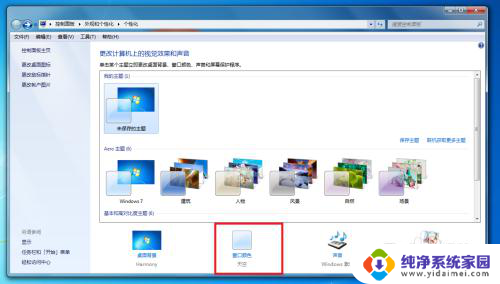
3.选择“高级外观设置”,如图所示:
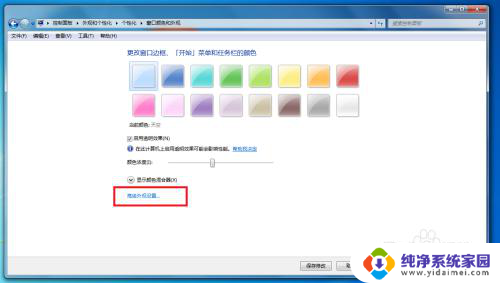
4.找到“项目”,如图所示:
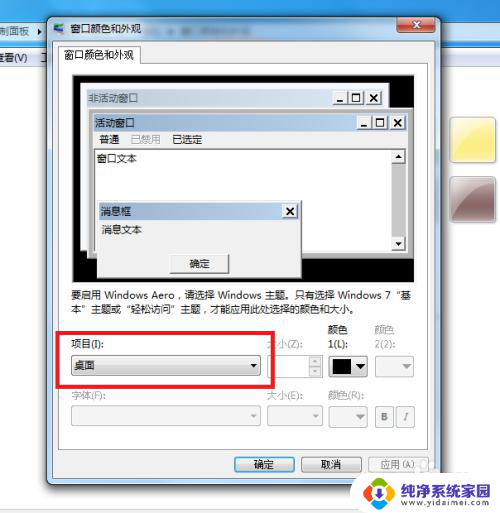
5.在项目里面选择“窗口”,如图所示:
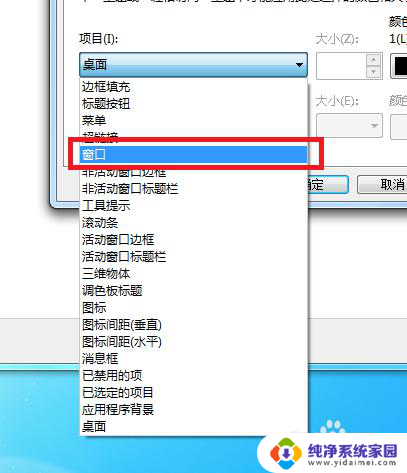
6.找到“颜色”,如图所示:
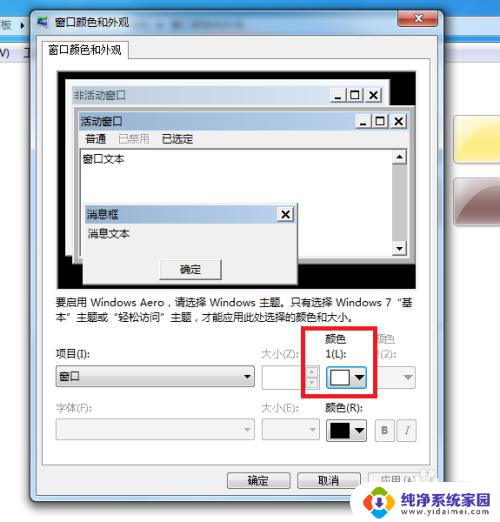
7.点击“颜色”下面的“下三角形”,单击“其他”,如图所示:
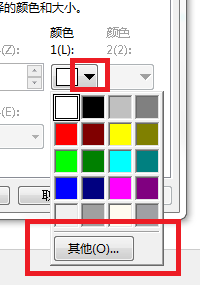
8.点击自定义颜色,设置:红:203 绿:233 蓝:207,如图所示:
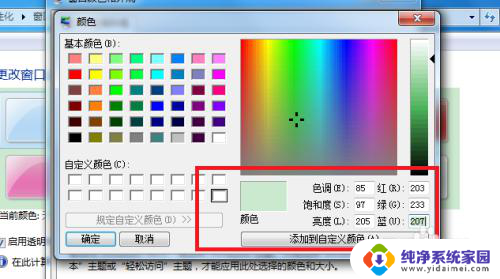
9.设置完成后,单击“确定”按钮,如图所示:
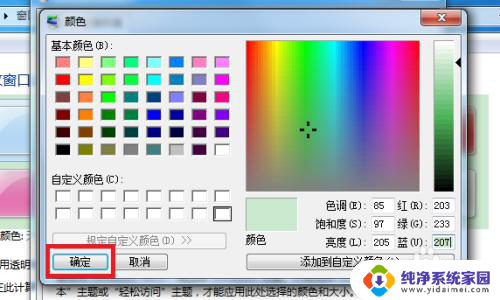
10.单击“应用”按钮和“确定”按钮,如图所示:
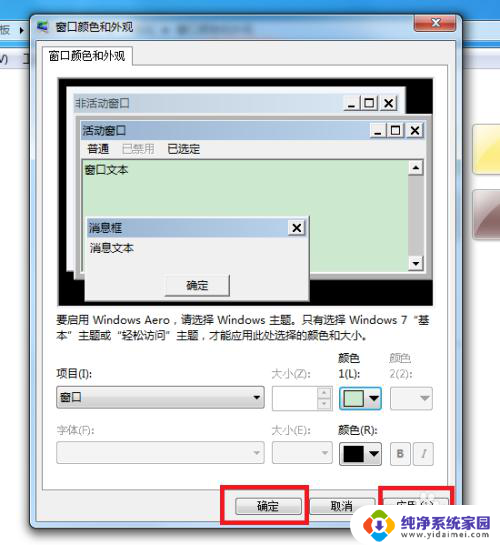
11.至此,设置完毕,打开文档,可以看见显示的颜色已经变成豆沙绿。
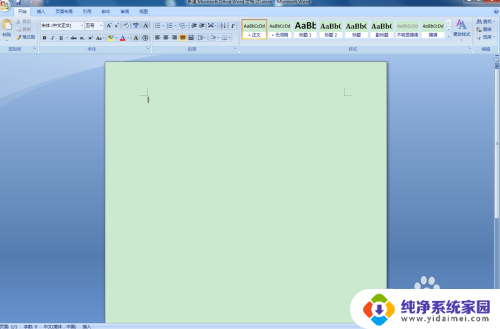
以上就是如何在Win7上启用电脑护眼模式的全部内容,如果您有需要,可以按照小编的步骤进行操作,希望对大家有所帮助。
怎么开启电脑护眼模式win7 win7护眼模式开启方法相关教程
- 电脑护眼模式怎么设置win7 win7电脑护眼模式的设置方法
- windows7如何设置护眼模式 win7电脑护眼模式设置方法
- Win7关闭护眼模式:让屏幕更清晰舒适的方法
- Windows7怎么设置护眼模式?实用步骤一网打尽!
- windows7电脑怎么设置休眠模式 win7系统休眠功能的开启方法
- win7 ahci模式 win7系统如何开启ahci模式
- win7测试模式怎么开 win7系统进入测试模式的方法和注意事项
- windows7怎么开性能模式 Win7电脑如何设置高性能模式
- win7系统保护怎么开启 Win7系统保护设置在哪里
- win7怎么查看蓝牙设备 电脑如何确认是否有蓝牙功能
- 电脑windows7蓝牙在哪里打开 win7电脑蓝牙功能怎么开启
- windows 激活 win7 Windows7专业版系统永久激活教程
- windows7怎么设置自动登出 win7系统自动登录设置方法
- win7连11打印机 win7系统连接打印机步骤
- win7 0x0000007c Windows无法连接打印机错误0x0000007c解决步骤